Oplossing – Windows kan geen verbinding maken met netwerkprinterfout 0x0000052e
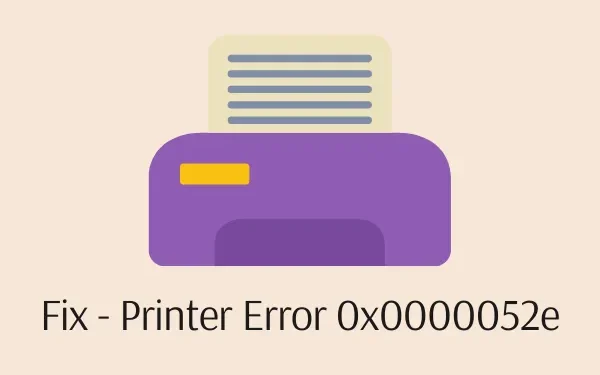
Een netwerkprinter is een printer waarmee documenten kunnen worden afgedrukt op computers die zijn aangesloten op hetzelfde netwerk waarmee de printer is verbonden. Dit gebeurt allemaal via een netwerk, dus er is geen fysieke verbinding voor nodig. Gebruikers vinden het erg handig als ze in groepen werken en hebben vaak een printer nodig om documenten af te drukken.
Verschillende werkgroepgebruikers hebben geklaagd dat ze in een foutcode 0x0000052e terechtkwamen toen ze probeerden hun gedeelde netwerkprinter te gebruiken. Als u ook met een dergelijk probleem bent geconfronteerd en een oplossing wilt, bespreekt dit bericht twee tijdelijke oplossingen die dit probleem gemakkelijk kunnen oplossen. Laten we eens kijken naar de oorzaken en de mogelijke oplossingen –
Schakel JavaScript in
Wat betekent printerfout 0x0000052e?
Dit probleem deed zich voor het eerst voor op Windows 7 en blijft daarna verschijnen in alle versies van Windows. Telkens wanneer u een netwerkprinter op uw apparaat probeert te installeren, kan deze bug optreden. Fout 0x0000052e geeft de volgende fout aan –
"Logon failure: unknown user name or bad password."
Wanneer het gebeurde, krijgt u een foutmelding zoals hierboven aangegeven of hieronder weergegeven –
Windows cannot connect to the printer (details: Operation failed with error 0x0000052e)
Wat veroorzaakt deze printerfout 0x0000052e?
Deze fout treedt op wanneer de referenties in Windows niet overeenkomen met de referenties die zijn opgeslagen op de printservers.
| Opmerking : als u deze foutcode krijgt na het installeren van de nieuwste beveiligingspatch “KB5006738” op Windows 10 versie 21H1, is het beter om die update te verwijderen. Hier leest u hoe u handmatig een recente cumulatieve update op Windows kunt verwijderen . |
Oplossing – Kan netwerkprinterfout 0x0000052e niet installeren
Als u problemen ondervindt bij het verbinden met netwerkprinters of bij het toevoegen ervan, probeer dan de volgende oplossingen precies zoals hieronder beschreven:
1] Voeg de netwerkprinter handmatig toe
Zoals hierboven vermeld, deed deze fout zich voor toen de referenties die in Windows waren opgeslagen niet overeenkomen met de referenties die beschikbaar zijn op de printservers. Om dit probleem op te lossen, moet u de netwerkprinter handmatig toevoegen via de opdrachtprompt –
- Start CMD eerst met beheerdersrechten .
- Wanneer het wordt geopend, kopieert en plakt u het volgende en drukt u op Enter –
start \\<servername>\<printername>
- Wanneer het authenticatievenster wordt geopend, voert u de juiste inloggegevens in.
Ik hoop dat alleen deze oplossing het probleem met de netwerkprinter op uw computer oplost.
2] Gebruik Credential Manager om uw wachtwoorden op te slaan
Als de fout 0x0000052e nog steeds optreedt, kunt u de Credential Manager gebruiken en uw printerwachtwoorden daar opslaan. Dit is een ingebouwde tool in Windows waar u al uw wachtwoorden kunt opslaan, zoals inloggen op verschillende sociale media-accounts, apps of andere sites waar inloggen vereist is.
Wanneer u deze applicatie gebruikt en verbinding probeert te maken met een netwerkprinter, worden de inloggegevens automatisch ingevuld. U hoeft dus niet elke keer dat u uw printer gebruikt de wachtwoorden in te vullen. Hier leest u hoe u deze software kunt gebruiken –
- Start eerst het Configuratiescherm .
- Klik op Gebruikersaccounts en vervolgens op Credential Manager .
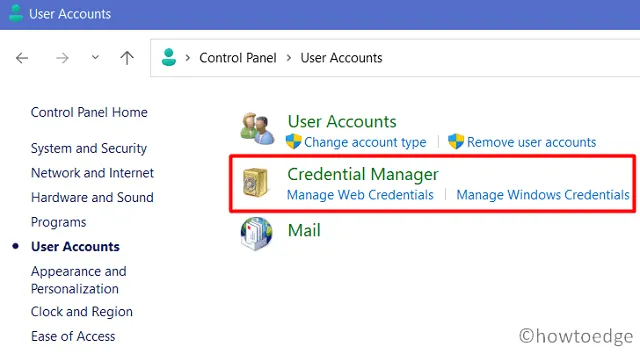
- Kies hier Windows-referenties en klik op de link – “Een Windows-referentie toevoegen”.

- Typ in het volgende scherm uw netwerkadres en geef vervolgens uw gebruikersnaam en wachtwoord op .

- Nadat u hier alle gegevens heeft ingevuld, klikt u op OK .
Nu u uw gebruikersnaam en wachtwoord aan de referentiebeheerder hebt toegevoegd, probeert u uw printer opnieuw te installeren. Ik hoop dat uw printer deze keer werkt zonder fout 0x0000052e te krijgen.
Het maakt niet uit op welke versie van Windows u deze foutcode krijgt, de bovenstaande twee oplossingen zouden goed moeten werken. Laat het ons weten in het commentaargedeelte als u deze bug nog steeds tegenkomt op uw computer.
De fout “Kan geen verbinding maken met printer” in Windows oplossen
Als u de foutmelding “Kan geen verbinding maken met printer” in Windows krijgt, moet u proberen de onderstaande oplossingen een voor een uit te voeren.
- Start uw pc opnieuw op : wanneer u uw apparaat opnieuw opstart, worden de kleine storingen op uw computer opgelost. Dus voordat u een oplossing toepast, moet u ervoor zorgen dat u uw Windows-pc en printer één keer opnieuw opstart.
- Controleer de verbindingskabels : Het is mogelijk dat de verbindingsdraad op de een of andere manier losraakt en dus een fout veroorzaakt bij het aansluiten op de printer. Controleer op alle draden en kijk of dit het probleem oplost waarmee u worstelt.
- Start de Print Spooler-service opnieuw : De Print Spooler-service moet ingeschakeld blijven en op de achtergrond actief blijven om uw printer correct te laten werken. Open dus het Services-venster en controleer of deze service is ingeschakeld op uw Windows-pc.
- Printerstuurprogramma’s bijwerken : u kunt uw printer alleen gebruiken als de benodigde printerstuurprogramma’s up-to-date zijn. Controleer of een stuurprogramma op uw apparaat een update vereist en werk deze indien mogelijk bij naar de nieuwste Build-versie.



Geef een reactie